多元素组合!Photoshop制作水晶五角星
2011-10-18 15:44 我要评论(0)
字号:T|T
本文将详细介绍如何使用Photoshop制作漂亮的水晶五角星。
最终效果(1)

图00
最终效果(2)

图01
1、新建一个文档,【ctrl+I】背景反向成黑色,(你也可以直接设置成黑色,方便我们制作光效)。新建一个图层。并使用【自定义形状】绘制一个五角星星。
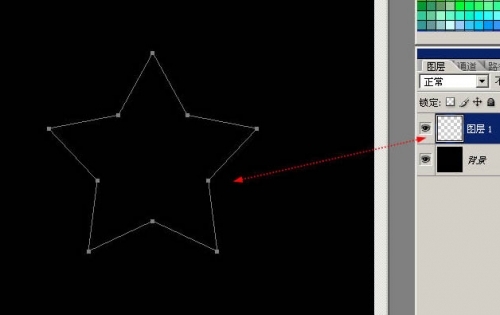
图02
2、调整前景色背景色的颜色为一种同类色的渐变,比如我这里是深蓝到浅蓝。选择【线性渐变】。

图03
3、【ctrl+enter回车】吧路径转换成选区,拖拉渐变。

图04
4、保持选区,选择菜单 【选择】-【修改】-【收缩】,在弹出的对话框里选择3px。

图05
5、按下【D键】回复前景色背景色的默认黑白,按下【X】对换前景色背景色,这里确保前景色为白色。
选择渐变方式为预设第二种:【从前景色到透明】。

图06
6、新建图层,在选区中斜拉一下,绘制一层白色到透明的渐变作为高光!

图07
7、【钢笔工具】绘制曲线路径!

图08
8、【ctrl+enter回车】转换成选区删除多余的透明色。

图09
9、绘制一个圆形,填充白色,并使用小圆选区裁剪掉中间的部分。

图10

图11
10、为生于的弧线添加蒙板涂抹成折射光。

图12
11、复制两条,效果明显一点点。

图13
相关报道:
- Adobe Photoshop大师Eclipse之旅本月底登陆上海2013-07-19
- 新功能为摄影而生?解析Photoshop CC2013-07-09
- Adobe PhtoShop“去抖”新功能:让模糊照片变清晰2013-04-18
- GIF制图应用Cinemagraph登录WP 7.8平台2013-03-22
- 学生操刀制作 《潘多拉:傲之净化》公布截图2013-03-21
本类最新
本类最热
科技视界
要闻推荐
今日视点
热点专题
新闻图片
- 新闻排行
- 评测排行


